アニメやドラマ・映画などの無料動画をスマホで視聴したいですよね。
スマホで無料動画を見るアプリ紹介!アニメ・ドラマ・映画など無料視聴できる方法を紹介します。
フォロー機能で気になる動画を見つけやすい「Dailymotionアプリ」
無料ユーザーのままでも十分に楽しめる「パンドラTVアプリ」
中国最大の動画サイトをスマホで視聴できる「Youkuアプリ」と姉妹動画サイトの「Tudouアプリ」
これらの動画アプリを使用して、スマホで見たいアニメ・ドラマ・映画・お笑いなどの動画を見つけ無料で視聴しましょう!
■当記事の内容はこちら
2.パンドラTVアプリで無料で動画を視聴する方法
3.Youkuアプリで無料で動画を視聴する方法
4.Tudouアプリで無料で動画を視聴する方法
5.動画好きのあなたへおすすめ
Dailymotionアプリで無料で動画を視聴する方法
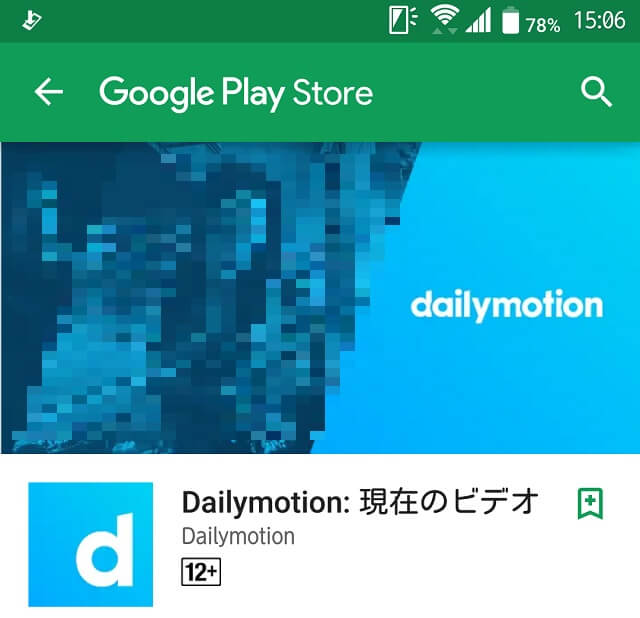
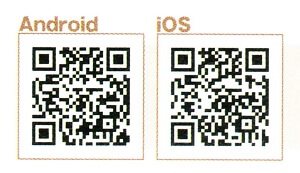
DailymotionはYouTubeなどに比べると機能が少ないため、アプリはとてもシンプルです。
おもな機能は動画の検索・再生と気になるユーザーのフォローぐらいなので、使い方で戸惑うことはないでしょう。
ただし、Dailymotionは動画検索機能があまり優れていないのです。
とくに日本語での検索は精度が低いため、動画を検索しても目的の動画が見つかるとは限りません。
そのため、気になる動画を投稿しているユーザーを見つけたらフォローしておく方法をオススメします。
フォローしておけばメニューの「購読」「フォロー中」から、そのユーザーの投稿動画を簡単に発見できるため、気になる動画を見つけやすくなるのです。
また、ユーザーの中にはプレイリストを作成している人もいます。
プレイリストには同ジャンルの動画がまとめられていることが多いため、動画の発見に役立ちます。
Dailymotion動画検索から視聴までの手順
1.サインイン
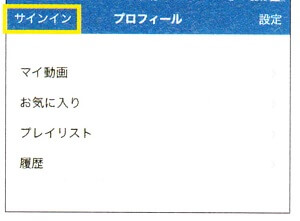
アプリを起動したら、「プロフィール」を選択し、「サインイン」からDailymotionにサインインしよう。
2.動画を検索する
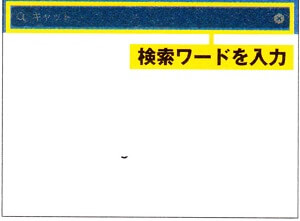
Dailymotionにサインインできたら、メニューの「検索」をタップして検索画面を開きます。そして、検索ワードを入力して動画を探します。
3.検索結果から動画を選ぶ
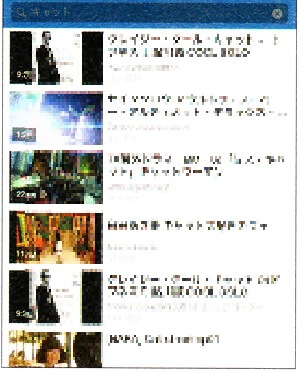
検索結果から気になる動画を選択しよう。
なお、日本語で検索すると見つからない動画もあります。
検索結果の動画が少なすぎる場合はアルファベットで検索してみよう。
4.動画が再生される
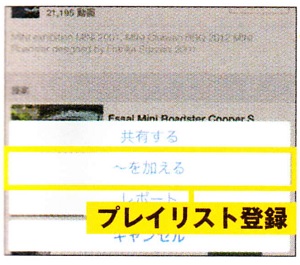
選択した動画が再生されます。
プレイヤー右上にあるボタンから「~を加える」を選択するとプレイリストに動画を登録しておける。
これで、3000万以上もの動画がある世界有数の大型動画サイト「Dailymotion」も、スマホで快適に視聴可能になります。![]()
気になるユーザーをフォローして動画を見る方法
Dailymotionにはユーザーをフォローし、そのユーザーの投稿動画をチェックする機能があります。
これは動画の発見に役立つ機能なので活用しましょう。
なお、ここではカテゴリー画面から興味のある分野を選び、そのカテゴリーに動画を登録しているユーザーをフォローして自分に最適な動画を見つける方法を紹介します。
1.カテゴリーを開く
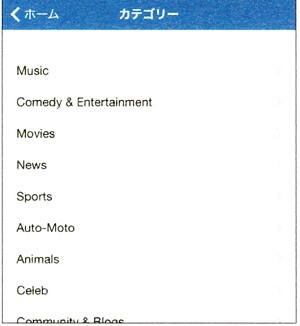
ホーム画面の右上にあるボタンをタップしてカテゴリー画面を開き、興味のある分野を選択しよう。
2.興味のある動画を検索する
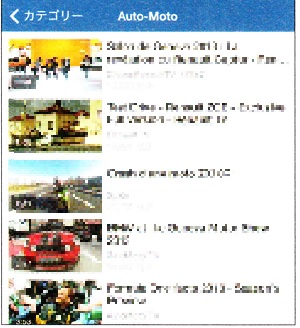
選択カテゴリーの動画が表示されたら、気になる動画を選択しよう。
3.ユーザーをフォローする
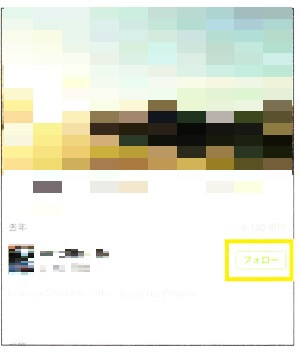
動画ベージが開いたら、プレイヤー下部にある「フォロー」をタップしてユーザーをフォローします。
4.フォロー一覧を探す
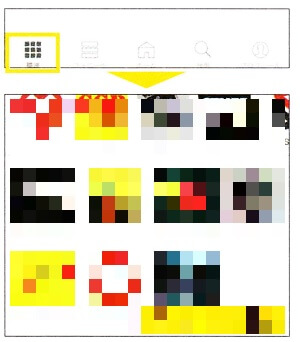
アプリ下部のメニューから「購読」を選ぶと、フォローしたユーザーの一覧が表示されます。
ユーザーを選んで投稿動画を探そう。
5.フォローユーザーの動画一覧を開く

アプリ下部のメニューから「フォロー中」を選ぶと、フォローしているユーザーの投稿動画一覧が表示されます。
他ユーザーのプレイリストを活用する方法
Dailymotionでは他ユーザーが作成したプレイリストを利用して動画を見つけることもできます。
プレイリストの開き方は、動画ページ内に表示されるユーザー名をタップして「プレイリスト」を選択するだけです。
プレイリストにはアニメやドラマのシリーズがまとめられていることもあり、連続して見たい動画を発見するのに最適なのです。
1.ユーザー名をタップ
動画プレイヤー下部に投稿ユーザーの名前が表示されているので、これをタップしよう。
2.プレイリストを開く
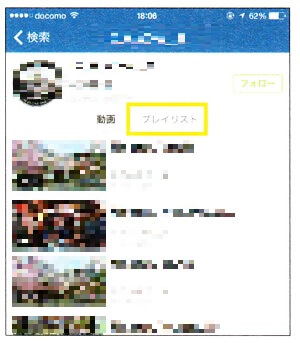
ユーザーの投稿動画一覧が表示されます。
ここで「プレイリスト」を選択しよう。
3.プレイリスト一覧が表示される
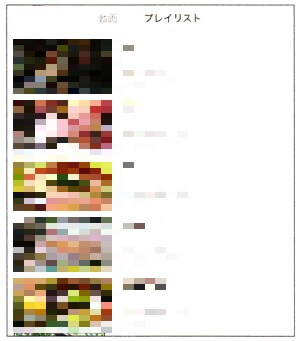
プレイリストー覧が表示されるので、気になる動画をまとめたものがないか探してみよう。
4.プレイリストから動画を開く
プレイリストを選択すると、登録動画一覧が表示されます。
気になる動画をタップして再生しましょう。
検索機能でもプレイリストが見つかる
Dailymotionの検索機能では動画だけでなく、プレイリストも見つけられます。
サムネイルの隅に「●動画」と表示されている場合は、動画ではなくプレイリストなので開いてみよう。
パンドラTVアプリで無料で動画を視聴する方法

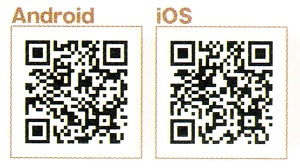
パンドラTVのアプリはとてもシンプルです。
検索画面から動画を探してタップすればすぐに再生が始まります。
また、検索の他にもカテゴリーから動画を絞り込んだり、チャンネルを利用して動画を探すことが可能です。
ただし、パンドラTVのスマホアプリの完成度はあまり高くなく、いくつかのバグが残っているので注意が必要です。
中でも厄介なのは、削除されていない動画が「削除された動画です。」と表示され、再生できないことがあるところです。
このような場合は動画を再度開くことで再生できることがあります。
それでも改善しないようなら、メニューの下部に「モバイルウェブバージョン」という項目があるので、ここからスマホ用パンドラTVを開きましょう。
スマホ用パンドラTVなら、「削除された動画です。」と表示される動画のほとんどが問題なく視聴できます。
パンドラTVの動画検索から視聴までの手順
1.検索画面を開く
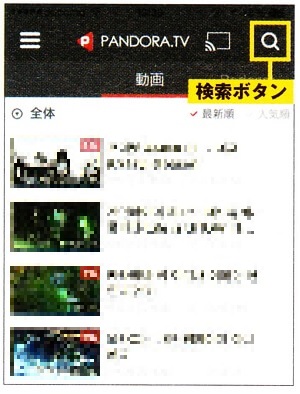
2.検索ワードを入力して見たい動画を探す
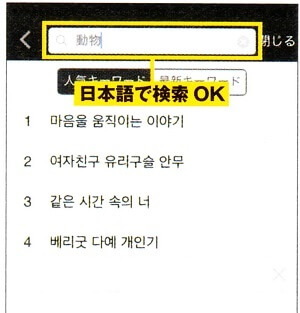
検索バーに検索ワードを入力して動画を探します。
「人気キーワード」にハングル語が表示されるが、検索ワードは日本語で入力して大丈夫です。
検索結果が表示されたら、目的の動画をタップして開こう。
3.動画を再生する
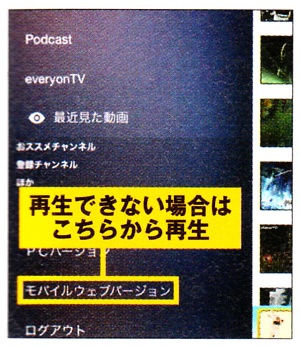
選択した動画が再生されます。もし、「削除された動画です。」と表示されたら、メニューの「モバイルウェブバージョン」を選択し、スマホ用サイトから動画を開きましょう。
カテゴリーから動画を検索する方法
パンドラTVは韓国の動画サイトだけあって多くの動画のタイトルがハングル語です。
日本の動画でもタイトルはハングル語になっていることがあり、探しにくいので、カテゴリーから動画を絞り込むのがオススメです。
カテゴリーはメイン画面の「全体」をタップすると表示されます。
あとはカテゴリーを選んでサムネイルから見たい動画を探しましょう。
1.カテゴリー一覧を表示する
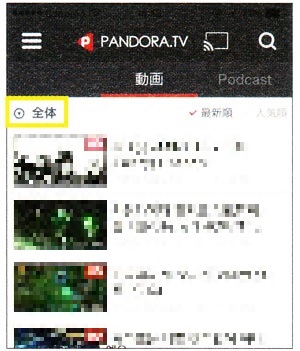
メイン画面の「全体」をタップするとカテゴリーー覧を表示できます。
2.カテゴリーを選択する
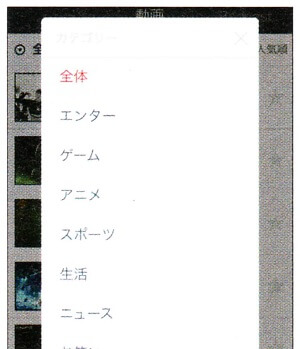
アニメ、ゲーム、スポーツなどのカテゴリーから興味のあるものを選択しよう。
3.見たい動画を探す
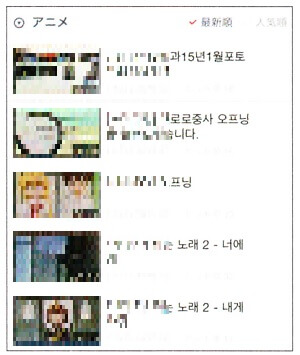
ハングル語のタイトルの動画がずらりと表示されるので、サムネイルを頼りに興味のある動画を見つけます
動画を見つけたらタップして再生しよう。
日本語検索では見つけられない、タイトルがハングル語の動画が楽しめる。
お気に入りのチャンネルから動画を見つける方法
パンドラTVでは会員登録は必須ではないが、会員登録しておくとチャンネルを登録できるようになります。
面白い動画が投稿されているチャンネルはすべて登録し、動画を手軽に探せるようにしよう。
なお、チャンネル登録は動画ページの「登録する」をタップするだけでできます。
登録したチャンネルはメニューから開くことが可能です。
1.ログイン画面を開く
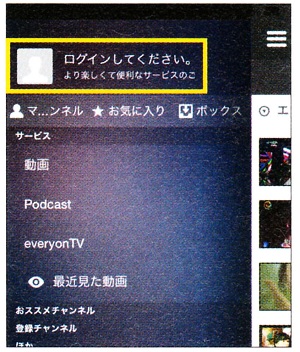
メニューを開くと上部に「ログインしてください。」と表示されているので、これをタップします。
ログイン画面が表示されるので、パンドラTVのアカウントを入力してログインします。
2.チャンネルを登録する
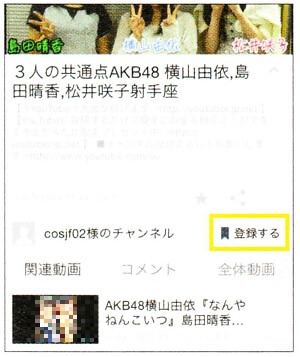
おもしろそうな動画を見つけたら、「登録する」をタップしてチャンネルを登録しておく。
登録したチャンネルがメニュー内に表示されるので、これを選択します。
3.チャンネルから動画を探す
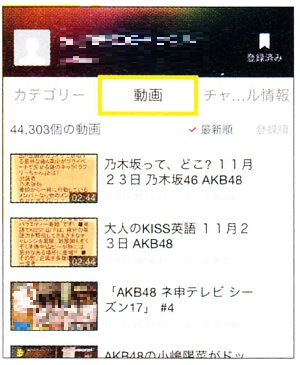
「動画」を選択すると、そのチャンネルに登録されている動画の一覧が表示されます。
気になる動画が投稿されていないか探してみましょう。
パンドラTVもスマホで楽しめます。
ただし、アプリにはバグがあるのでスマホ用サイトも併用するのがコツです。
Youkuアプリで無料で動画を視聴する方法
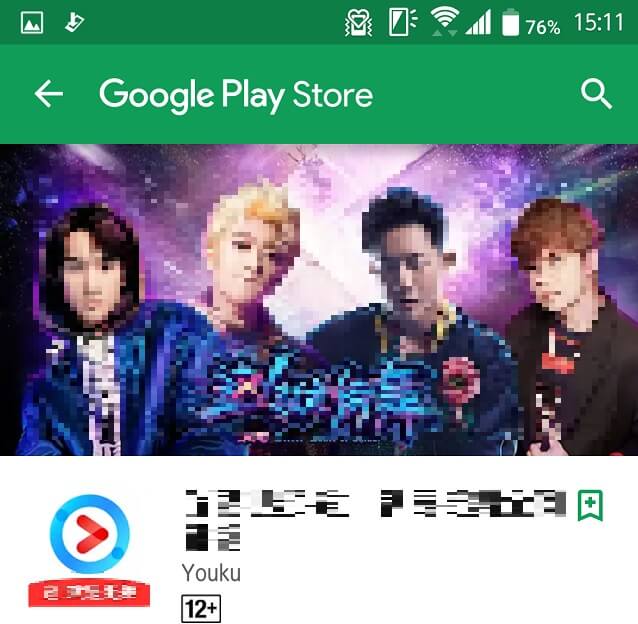
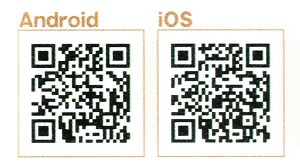
Youkuは中国のサービスだけあって表記はすべて中国語です。
だが、スマホアプリは表示が簡略化されているため、パソコンから利用するのに比べれば格段に使いやすいです。
とくにカテゴリ一覧に分かりやすいアイコンが付くのは、中国語が分からない日本人にはありがたいですね。
また、スマホアプリには標準で動画のダウンロード機能が付属しているのもポイントです。
動画はサイズが大きいため、モバイルデータ通信を利用して視聴していると、すぐに通信制限がかかってしまいます。
だが、あらかじめWi-Fi環境でダウンロードしておけば通信が発生しないため制限をかけられる心配がありません。
ただし、ダウンロード時は違法動画でないかしっかり見極めてからダウンロードするようにしましょう。
Youkuの動画検索から視聴までの手順
1.検索画面を開いて動画を検索
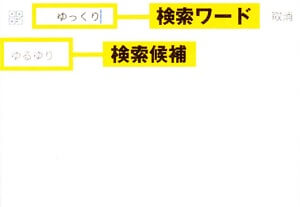
まずはアプリ上部にある検索ボタンをタップして検索画面を開きます。
検索ワードを入力して動画を検索します。
検索候補も表示されるので、そちらをタップして検索してもよいです。
2.検索結果から動画を探す
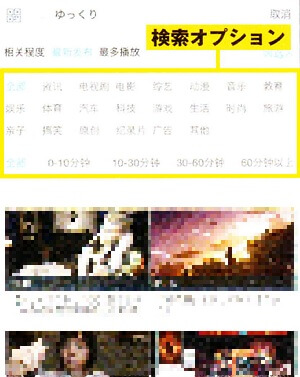
検索結果が表示されたら、見たい動画を探してタップしよう。中国語表記ではあるが、検索オプションによる絞り込みも可能です。
3.動画を視聴する
検索サービスと検索対象を確認して動画を視聴しよう。
カテゴリーから日本のアニメ作品を絞り込む
Youkuには「動漫」というカテゴリーがあります。
これはアニメカテゴリーのことで、これを選択するとアニメ動画だけを探すことができます。
さらにこの力テゴリーで「日本」を選択すると、日本のアニメ作品を簡単に見つけることができるのです。
ただし、アニメの多くは視聴制限がかけられているため、そのままでは視聴できません。
1.カテゴリーを開く
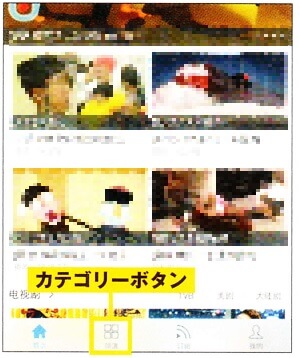
アプリ下部にあるカテゴリーボタンからカテゴリーー覧を表示しよう。
カテゴリーー覧に「動漫」という項目があるので、これをタップしよう。
2.日本のアニメを絞り込む
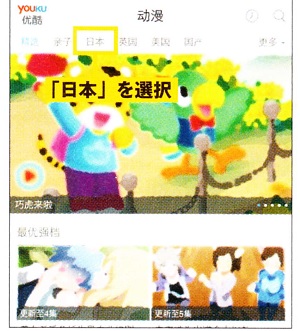
アニメカテゴリーが表示されます。上部のメニューで「日本」を選択し、日本のアニメだけを探せるようにすると便利です。
日本のアニメー覧が表示されたら、見たいアニメを探してタップしよう。
動画をダウンロードしてオフライン視聴する方法
高画質・長時間の動画をモバイルデータ通信で視聴すると、通信量制限にかかりやすくなるため、Wi-Fi環境でダウンロードして視聴するようにしましょう。
ダウンロードは動画ページにあるダウンロードボタンをタップし、ダウンロード登録するだけです。
ダウンロードした動画は、公式アプリのマイページからいつでも再生できます。
1.ダウンロードボタンをタップする
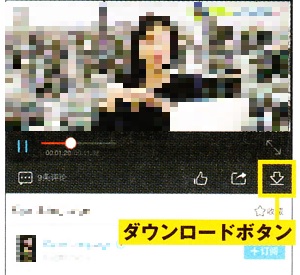
ダウンロードしたい動画のページでダウンロードボタンをタップしよう。
ダウンロード登録画面が表示されるので、ダウンロードしたい動画を選んで上部の数字をタップします。
すると、ダウンロードが始りますので、完了するまでしばらく待っていよう。
2.マイページを開く
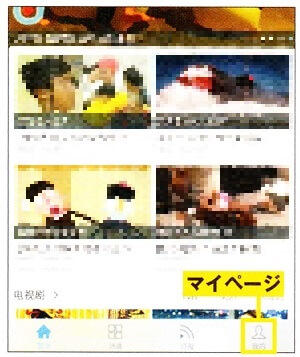
ダウンロードが完了したら、アプリ下部のメニューからマイベージを開きます。
3.ダウンロードした動画を開く
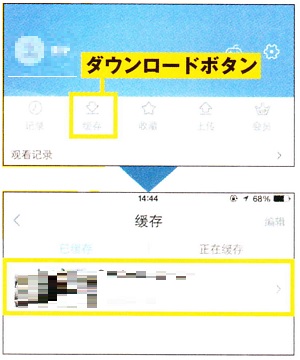
ダウンロードボタンをタップすると、ダウンロードした動画が表示されます。
タップして再生しましょう。
世界屈指の大型動画サイト「Youku」にも公式アプリがあります。
これを使えば、あらゆる動画がタダで視聴できるのです。
動画見るならこちらのサイトがオススメ▼
Tudouアプリで無料で動画を視聴する方法
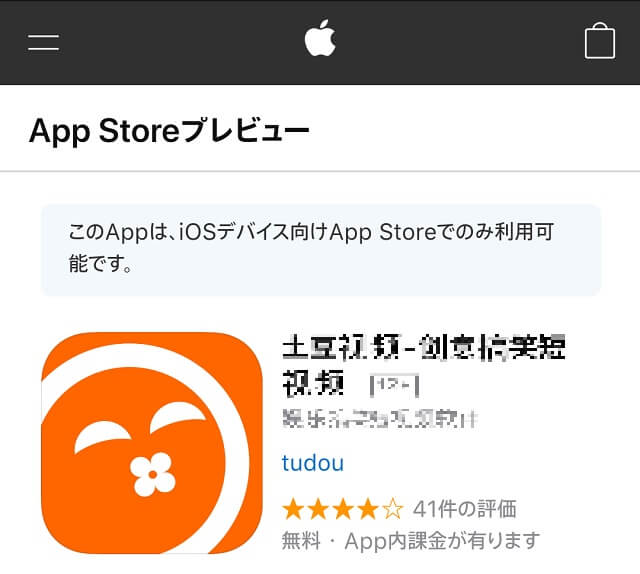
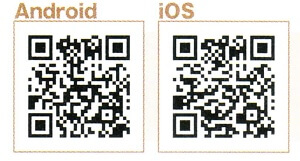
「Tudou」はYoukuの兄弟サイトだけあってアプリの使用方法もそっくりです。
表記がすべて中国語なので最初は少し戸惑うが、Youkuと同じようにカテゴリーから日本の動画を絞り込んだり、動画をダウンロードして視聴することができます。
とくにTudouはYoukuに比べるとサーバーが重く、再生中に動画が止まってしまうこともあります。
そのため、動画をダウンロードしてから視聴できるのはありがたいです。
ただし、不正にアップされた動画のダウンロードは違法なので、ダウンロードの際は注意しましょう。
なお、TudouもYoukuと同じように一部の動画に視聴制限があります。
しかし、日本の動画サイトにはない、たくさんの動画がタダ見できるサイトではあります。
Tudouの動画検索から視聴までの手順
1.検索画面を開く
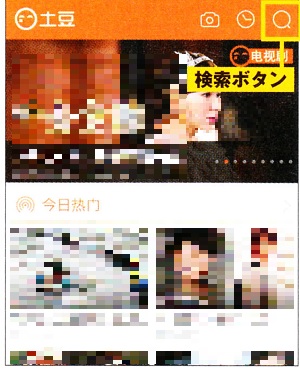
アプリ右上にある検索ボタンをタップして検索画面を開こう。
2.動画を検索する
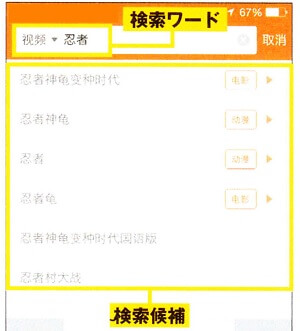
検索ワードを入力して動画を探します。
このとき表示される検索候補をタップして動画を探してもよいです。
検索結果が表示されたら、目的の動画をタップしよう。
検索オプションによる絞り込みも可能です。
3.動画を視聴する
選択した動画が再生されます。
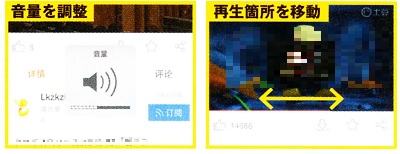
再生中、画面を左右にスワイプすると再生位置を移動することができます。
また、上下にスワイプすれば音量の調整も可能です。
日本の音楽動画を絞り込んで再生する方法
Tudouは画面下のメニューから力テゴリー一覧を開いて動画を絞り込むことができます。
また、一部のカテゴリーでは日本の動画を絞り込むことも可能です。
日本語検索では見つけられない動画が見つかることもあるので、ぜひ試してみよう。
ここでは実際に音楽カテゴリーを開いて日本の音楽動画だけを表示する方法を解説します。
1.カテゴリーを開く
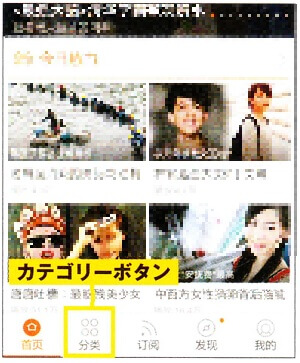
アプリ下部にあるカテゴリーボタンからカテゴリーー覧を表示しよう。
2.カテゴリー「音楽」を開く
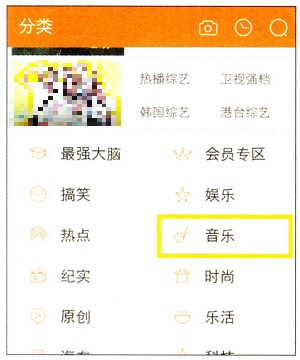
今回は音楽動画を探すので、「音楽」を選択します。
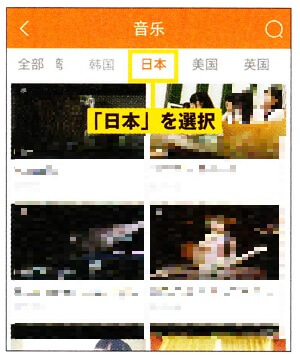
音楽カテゴリーが開いたら、上部の言語選択「日本」を選択して日本の動画だけを表示します。
3.動画を再生する
気になる動画を見つけたらタップして再生しよう。
音楽動画はアニメなどに比べると規制が少なく、視聴できることが多いです。
動画をダウンロードしてから再生する方法
TudouはYoukuに比べると読み込みが遅く、快適に視聴できない動画も多いです。
そんな動画はスマホに一旦ダウンロードしてから再生しよう。
そうすれば視聴中に動画が止まることもなくスムーズに楽しめます。
なお、サーバーが混み合っているとダウンロードに失敗することもあるが、1タップでダウンロードを再開できます。
1.ダウンロードボタンをタップ
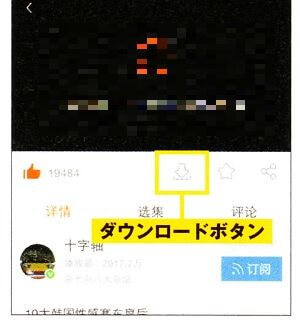
ダウンロードしたい動画のページでダウンロードボタンをタップしよう。
ダウンロード登録画面が表示されるので、ダウンロードしたい動画を選んで上部の数字をタップします。
2.ダウンロードリストを開く
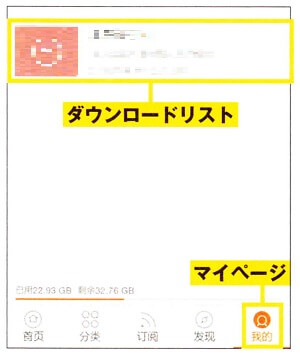
アプリ下部のメニューからマイページを開いて、ダウンロードリストを選択しよう。
ダウンロード状況が確認できるのだが「~失敗」となっている場合はダウンロードに失敗しているので、再タップしよう。
これでダウンロードが再開されます。
3.ダウンロードした動画を視聴する
ダウンロードが完了したら、動画を再生しよう。
途中で止まることがなく、スムーズに楽しめます。
これで、中国を代表する動画サイト「Tudou」もスマホで快適視聴できます。
ダウンロード機能もあるので便利です。
アニメの無料動画視聴についてはこちら▼
関連記事:>アニメ系の動画を無料で視聴するサイト紹介 【アニメ2018年版】
関連記事:>スマホで無料アニメ動画を視聴する見放題サイト3選はこれ!
関連記事:>YouTube音楽・ドラマ・映画・アニメなどの動画を無料で見る基本
動画好きのあなたへおすすめ
ドラマなどの無料視聴についてはこちら▼
関連記事:>見逃したドラマ動画を無料で見放題!おすすめの視聴方法を紹介!
関連記事:>バラエティ動画やお笑い動画を検索し視聴する5サイトを紹介!
こちらの記事では動画視聴できるサイト&動画を楽しむ方法をまとめました▼

















コメント